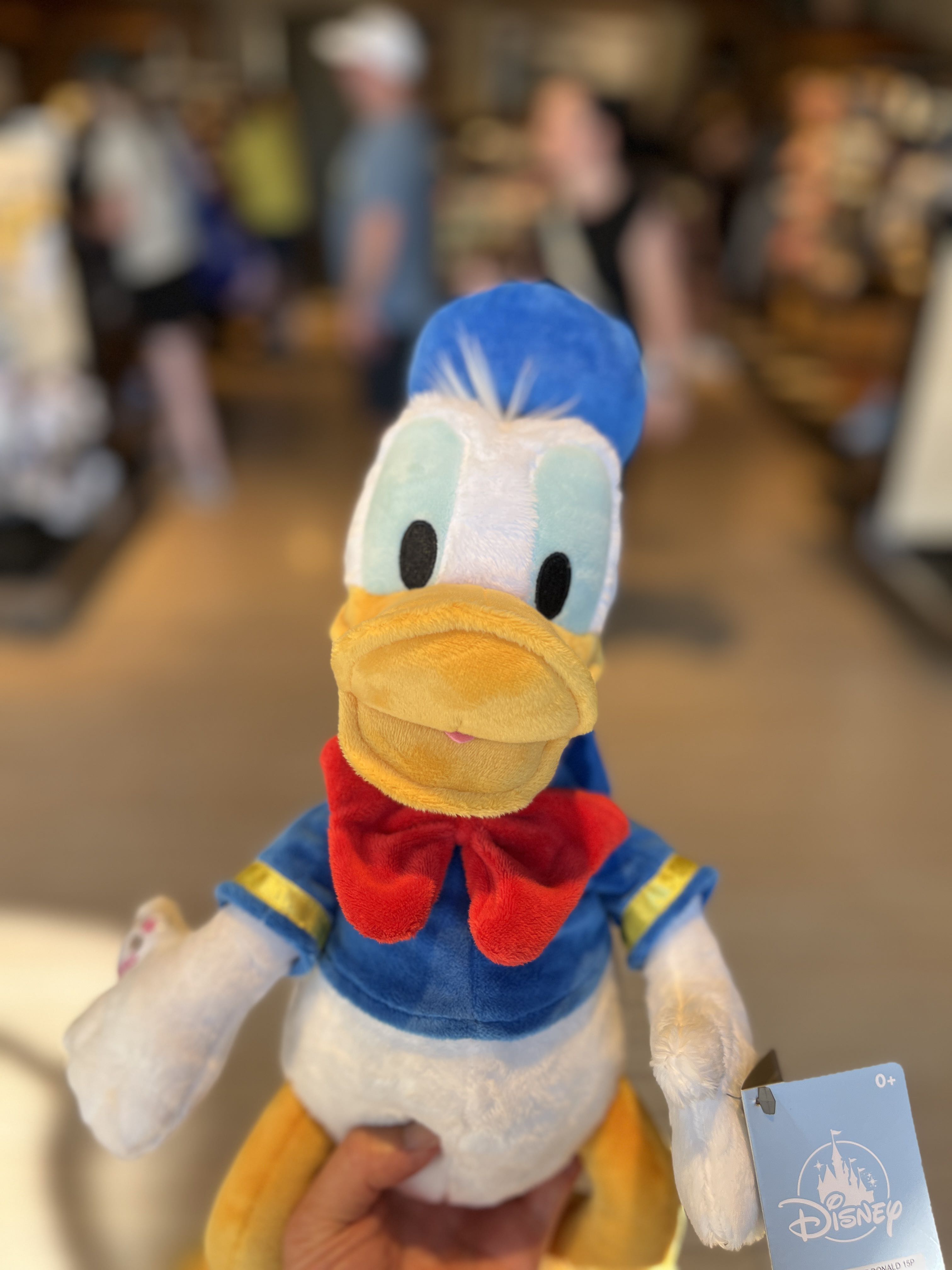for Time in Life:
homebrew, MacOS 패키지 매니저 사용하기 본문


배경
새로운 맥을 세팅 중이라면,
앱스토어에 존재하지 않는 다양한 패키지를 설치할 수 있는 유명한 패키지 매니저가 있다.
공식 홈페이지에서는 이를 Missing Packages 라 부르고 있다. (=애플에서 빠뜨렸다고 할 수 있을만큼 필수적인 패키지)
리눅스에서의 apt, apt-get 정도의 패키지 매니저라 생각하면 된다.
(OS는 아니지만 파이썬에서의 pip 같은 패키지 매니저 정도..)
Mac 터미널에서 Homebrew 설치 명령 입력
감 잡으셨으면 아래 명령어를 터미널에 입력하고 엔터!
/bin/bash -c "$(curl -fsSL https://raw.githubusercontent.com/Homebrew/install/HEAD/install.sh)"어떤 명령인지 믿음이 가지 않는다면 아래 공식 홈페이지를 참고!
Homebrew
The Missing Package Manager for macOS (or Linux).
brew.sh
Mac 비밀번호 입력해서 sudo 권한으로 설치 허용
아래와 같이 sudo 권한으로 실행하고자 한다고 비밀번호를 입력하라고 한다.
Mac 비밀번호를 입력하고 엔터.
그럼 마지막으로 설치할 폴더에 대한 수락을 받고 설치를 진행한다.

설치 완료
설치된 폴더가 로그인한 사용자 path 에는 아직 존재하지 않음을 알려준다.
("Warning: /opt/homebrew/bin is not in your PATH.")
아래와 같은 화면이 보이면 설치 완료.
("Installation successful!")
기부를 고려해보라는 메시지와 함게 Next steps 가 보인다.

PATH 에 Homebrew 설치 폴더 추가
바로 Homebrew 가 path 에 존재하지 않는다는 Warning 을 해결하기 위한 단계다.
위 안내문에서 나온대로 아래 2가지 명령을 그대로 터미널에 입력해서 Homebrew 를 path 에 추가해준다. (터미널 출력에 변화는 없음)
echo 'eval "$(/opt/homebrew/bin/brew shellenv)"' >> /Users/[로그인사용자명]/.zprofile
eval "$(/opt/homebrew/bin/brew shellenv)"추가된 최종 PATH 목록을 확인해보고 싶으면
echo $PATHHomebrew 기본 사용법
# 아래의 "apple" 은 Homebrew 에서 찾을 패키지명의 예시이다.
# 설치하고 싶은 패키지를 "apple" 이라고 가정했을 때,
# apple 이라는 패키지가 있는지 검색
brew search apple
# 설치 가능한 패키지 찾기 (regular expression 으로 app으로 시작하는 패키지 찾기)
brew search /app.*/
# apple 패키지 설치하기
brew install apple
# 설치된 패키지 리스트 확인하기
brew list
# 설치되어 있는 패키지에 대한 정보 조회 (설치 경로 등)
brew info apple
# 삭제하기
brew uninstall applebrew(1) – The Missing Package Manager for macOS (or Linux)
Documentation for the missing package manager for macOS.
docs.brew.sh
끝!
'개발 환경' 카테고리의 다른 글
| pip, 패키지 리스트 관리하기 (0) | 2022.08.22 |
|---|---|
| Ubuntu, 크롬 및 크롬드라이버 업데이트 방법 (0) | 2022.08.20 |
| Safari 탭그룹, 자주 보는 페이지들을 묶음으로 저장하기 (0) | 2022.08.16 |
| chromedriver, 확인되지 않은 개발자 배포 에러 해결 (0) | 2022.08.15 |
| venv, Python 공식 가상환경 도구 사용하기 (0) | 2022.08.15 |